Grand Theft Auto: Vice City ist der sechste Teil der GTA-Reihe von Rockstar Games. Im Spiel übernimmt der Spieler die Rolle von Tommy Vercetti, einem italienischen Mafia-Partner, der sich durch die fiktive Stadt Vice City in Florida bahnt.
GTA: Vice City wurde 2002 für PC und andere Plattformen veröffentlicht. Leider gehört Linux nicht zu den Plattformen, auf denen das Spiel veröffentlicht wurde. Wenn Sie dieses Spiel auf Ihrer bevorzugten Linux-Distribution genießen möchten, müssen Sie sich daher an unsere Anleitung halten.
Hinweis: Vice City ist kein HD-Spiel. Wenn Sie das Spiel im 1080p/Breitbild-Modus ausführen möchten, installieren Sie diese kostenlose Breitbild-Modifikation, sobald das Spiel installiert ist. Sie können auch andere Editionen von GTA unter Linux spielen, dh GTA 4 und GTA 5 .
GTA: Vice City zum Laufen bringen
Der beste Weg, um GTA: Vice City unter Linux zum Laufen zu bringen, ist die Steam-Play-Funktion von Steam und Valve. Der Grund? Steam Play erstellt automatisch eine Laufzeit für Vice City mit Linux-Tools wie Proton und Wine. Eine Laufzeit, die Benutzer sonst manuell einrichten müssten.
Um die Installation von GTA: Vice City über Steam Play zu starten, müssen Sie den Linux-Steam-Client installieren. Öffnen Sie ein Terminalfenster, indem Sie Strg + Alt + T oder Strg + Umschalt + T auf der Tastatur drücken . Folgen Sie dann den unten aufgeführten Befehlszeilen-Installationsanweisungen, die Ihrer Distribution entsprechen.
Ubuntu
sudo apt Steam installieren
Debian
wget https://steamcdn-a.akamaihd.net/client/installer/steam.deb sudo dpkg -i steam.deb sudo apt-get install -f
Arch Linux
sudo pacman -S Dampf
Fedora
Leider führt Fedora den Steam-Client nicht in seinen Softwarequellen. Wenn Sie ein Fedora-Benutzer sind, befolgen Sie stattdessen bitte die Flatpak-Anweisungen.
OpenSUSE
Verwenden Sie OpenSUSE Linux? Bitte befolgen Sie die Flatpak-Anweisungen, um den Steam-Client zum Laufen zu bringen.
Flatpak
Es ist möglich, den Steam-Client unter Linux über Flatpak zu installieren. Um die Installation zu starten, stellen Sie sicher, dass die Flatpak-Laufzeit auf Ihrem System aktiviert ist, indem Sie dieser Anleitung zu diesem Thema folgen . Geben Sie dann die folgenden Befehle ein.
flatpak remote-add --if-not-exists flathub https://flathub.org/repo/flathub.flatpakrepo flatpak install flathub com.valvesoftware.Steam
GTA: Vice City installieren
Befolgen Sie nach der Einrichtung des Linux-Steam-Clients die unten aufgeführten Schritt-für-Schritt-Anleitungen, um GTA: Vice City auf Ihrem Linux-PC zum Laufen zu bringen.
Schritt 1: Öffnen Sie den Steam Linux-Client, indem Sie im App-Menü Ihres Desktop-Systems danach suchen. Melden Sie sich dann mit Ihrem Benutzernamen und Ihrem Passwort bei Ihrem Steam-Konto an.
Schritt 2: Suchen Sie bei angemeldeter Steam-App das Menü „Steam“ oben in der App und klicken Sie darauf. Wählen Sie dann im Menü die Option „Einstellungen“, um auf den Einstellungsbereich von Steam zuzugreifen.
Suchen Sie im Bereich Steam-Einstellungen den Abschnitt „Steam Play“ und aktivieren Sie die Funktion. Stellen Sie sicher, dass Sie auch das Kontrollkästchen neben "Steam Play für alle anderen Titel aktivieren" aktivieren. Wenn Sie dieses Kontrollkästchen aktivieren, bietet Steam Play Unterstützung für alle Videospiele in Ihrer Steam-Bibliothek und nicht nur für die offiziellen Spiele in der von Valve bereitgestellten Protonenliste.
Schritt 3: Schließen Sie das Fenster „Einstellungen“, indem Sie auf „OK“ und anschließend auf „Abbrechen“ klicken. Suchen Sie dann die Schaltfläche „Store“ in der Steam-App und klicken Sie darauf. Suchen Sie dann auf der Steam Store-Seite das Suchfeld und klicken Sie mit der Maus darauf.
Geben Sie „GTA Vice City“ in das Suchfeld ein. Drücken Sie dann die Eingabetaste , um eine Suche im Steam Store nach GTA Vice City zu starten.
Schritt 4: Wählen Sie „GTA Vice City“ in den Suchergebnissen aus, um zur Vice City Store-Seite zu gelangen. Kaufen Sie dann das Spiel mit Ihrem Steam-Konto und Ihrer bevorzugten Zahlungsmethode.
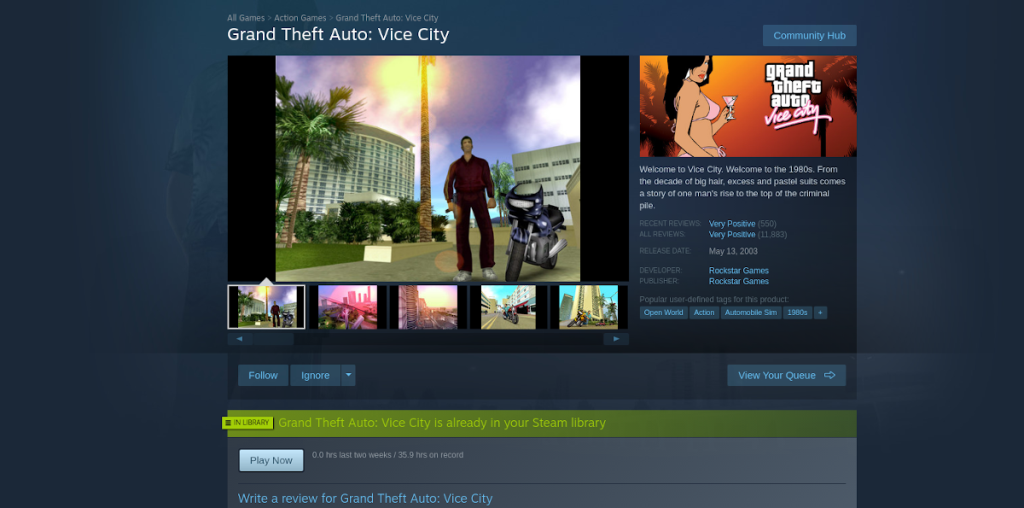
Schritt 5: Nachdem Sie Vice City gekauft haben, finden Sie die Schaltfläche „Bibliothek“ oben in Steam, um zu Ihrer Sammlung von Steam-Spielen zu navigieren.
Schritt 6: Suchen Sie im Steam-Bereich „Bibliothek“ das Suchfeld und klicken Sie mit der Maus darauf. Geben Sie dann „Vice City“ in das Suchfeld ein.
Wenn Sie „Vice City“ eingeben, sollte Steam das Spiel sofort in den Suchergebnissen anzeigen. Wähle es mit deiner Maus aus, um auf die Spielseite von GTA: Vice City in deiner Bibliothek zuzugreifen.
Schritt 7: Suchen Sie die blaue Schaltfläche „INSTALLIEREN“ und wählen Sie sie mit der Maus aus. Durch Klicken auf die Schaltfläche „INSTALLIEREN“ beginnt Steam mit dem Herunterladen der Windows-Version von Grand Theft Auto: Vice City auf Ihren Linux-PC. Seien Sie bei diesem Download geduldig; Vice City ist ein paar Gigabyte groß.
Schritt 8: Wenn Vice City heruntergeladen ist, verwandelt sich die blaue „INSTALL“-Schaltfläche in eine grüne „PLAY“-Schaltfläche. Wählen Sie es mit der Maus aus, um das Spiel zu starten.
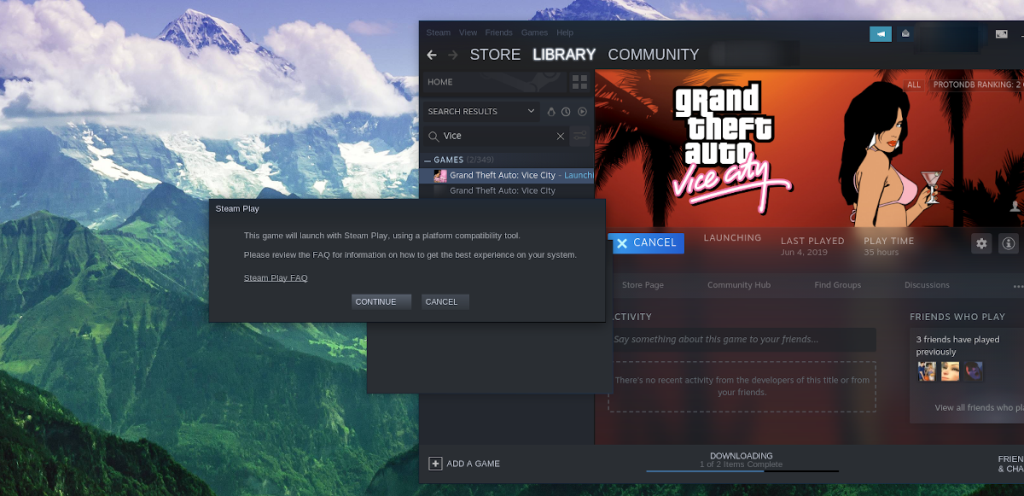
Wenn Sie die grüne Schaltfläche „PLAY“ auswählen, informiert Sie Steam darüber, dass Vice City mit dem Steam Play-Tool eingerichtet werden muss. Klicken Sie auf die Schaltfläche „Weiter“, damit das Spiel konfiguriert werden kann.

Wenn Steam mit der Konfiguration von Steam Play fertig ist, wird Vice City gestartet und Sie können loslegen. Genießen!
Fehlerbehebung
GTA: Vice City ist ein älteres Spiel, daher sollte es kein Problem sein, alles über Steam Play zum Laufen zu bringen. Dennoch können Probleme auftreten. Wenn Sie versuchen, das Spiel zum Laufen zu bringen, nur um festzustellen, dass Probleme auftreten, sehen Sie sich ProtonDB an ! Es ist eine großartige Möglichkeit, das Spiel zu beheben!

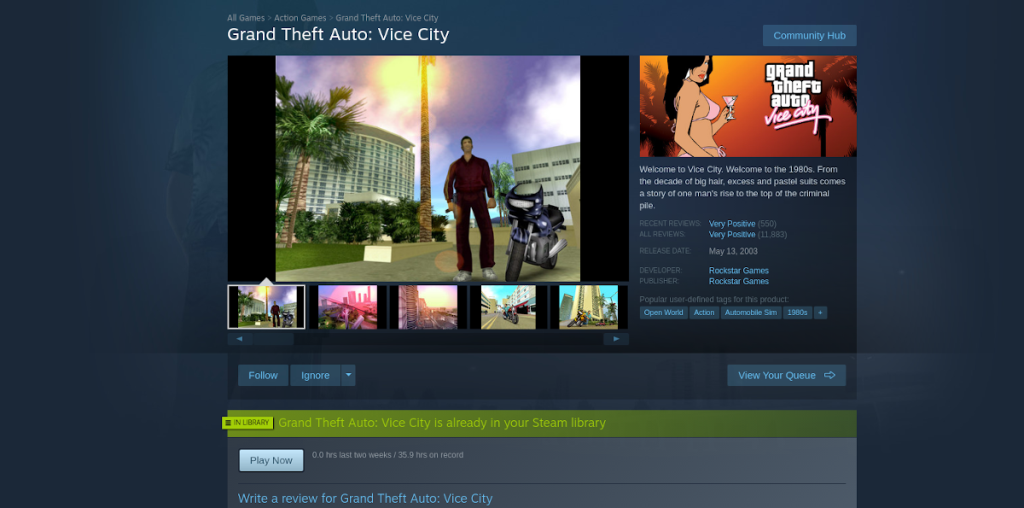
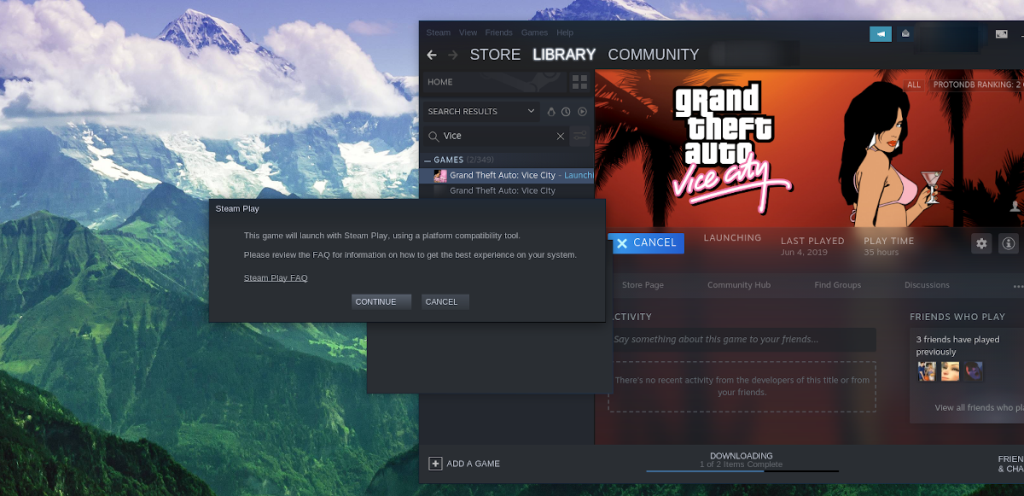




![Laden Sie FlightGear Flight Simulator kostenlos herunter [Viel Spaß] Laden Sie FlightGear Flight Simulator kostenlos herunter [Viel Spaß]](https://tips.webtech360.com/resources8/r252/image-7634-0829093738400.jpg)




